Cómo usar tus propios emoticonos en Skype (En 5 Pasos)
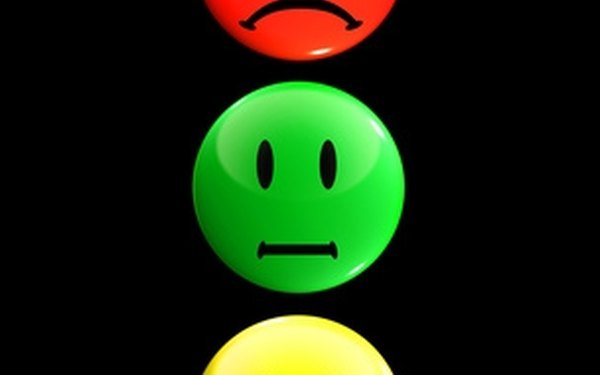
Skype es un servicio de mensajería instantánea y un protocolo de voz por Internet (VOIP, por sus iniciales en inglés) que es versátil y fácil de usar. En otras palabras, puedes usarlo para hacer llamadas telefónicas y también para transferir distintos tipos de archivos de una computadora a otra. Una de las características más populares de este programa son los emoticonos, que vienen en muchas variedades distintas. Incluso los usuarios de Mac pueden crear sus propios emoticonos personalizados.
Paso 1
Haz clic con el botón derecho del mouse en el Skype y elige “Contenidos de paquete” ("Package Contents"). Ve a “Recursos/Emoticonos” ("Resources/Emoticons").
Paso 2
Añade tu imagen a la carpeta de emoticonos animados o a la de emoticonos comunes. En la carpeta de animados debes guardar el archivo con el formato .gif; en la de emoticonos, con el formato .png.
Paso 3
Abre "emoticons.plist" con el editor de propiedades.
Paso 4
Añade una entrada fpr para tu emoticono. Nombra el objeto igual que el archivo .gif de la carpeta de animados o el archivo .png de la carpeta normal. Añade las cadenas que quieres que aparezcan como el emoticono y haz una matriz con los nombres equivalentes. Crea un booleano y nómbralo como escondido. Si tienes dificultades con la programación, puedes buscar las entradas de los otros emoticones para tener ejemplos.
Paso 5
Guarda los cambios y reinicia el Skype.
